Исправить Hulu, не работающий на Smart TV
Опубликовано: 2022-12-23
Благодаря более чем 85 каналам, Live TV и бесконечному потоковому контенту Hulu стала одной из самых популярных платформ всех времен. Сервис Hulu, запущенный в 2007 году, позволяет вам получать новости, спорт, прямые трансляции и многое другое по доступным ежемесячным и годовым тарифным планам. Однако пользователи часто жалуются на то, что Hulu не работает на Smart TV. Если вы тоже один из них, продолжайте читать, чтобы узнать, как исправить Hulu, не работающий на Android TV и Apple TV.

Содержание
- Как исправить, что Hulu не работает на Smart TV
- Способ 1: отслеживание времени работы сервера Hulu
- Способ 2: перезагрузить маршрутизатор
- Способ 3: перезагрузите телевизор (Android и Apple)
- Способ 4: обновить приложение Hulu (Samsung и Apple)
- Способ 5: очистить кеш Hulu
- Способ 6: переустановите приложение Hulu
- Способ 7: обновить ОС телевизора
- Способ 8: обратитесь в службу поддержки Hulu
Как исправить, что Hulu не работает на Smart TV
Если Hulu не работает на вашем Smart TV, вот возможные причины, которые могут вызвать проблемы в вашем случае:
- Hulu столкнулся с остановкой серверов .
- У вас нестабильное интернет-соединение , которому не хватает необходимой скорости интернета.
- Вы не обновили приложение Hulu на своем смарт-телевизоре.
- Ваш телевизор содержит избыточный кэш и временные файлы .
- Приложение Hulu перестало отвечать из-за сбоя .
Вот 8 распространенных методов, которые вам нужно попробовать, если приложение Hulu не работает на вашем Smart TV.
Способ 1: отслеживание времени работы сервера Hulu
Приложения и веб-сайты часто сталкиваются с проблемами простоя сервера время от времени. Соответственно, пользователи становятся недоступными для доступа к ним на короткий период. Но пользователю не обязательно знать, является ли это основной причиной. В этом случае вы можете обеспечить простои сервера Hulu на Downdetector следующим образом:
1. Зайдите на официальный сайт Downdetector на своем ноутбуке.
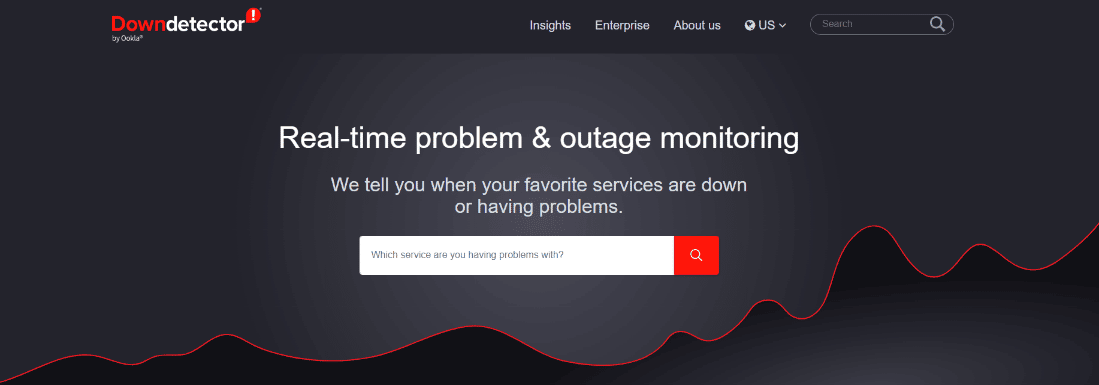
2. Найдите Hulu в строке поиска и нажмите клавишу Enter .
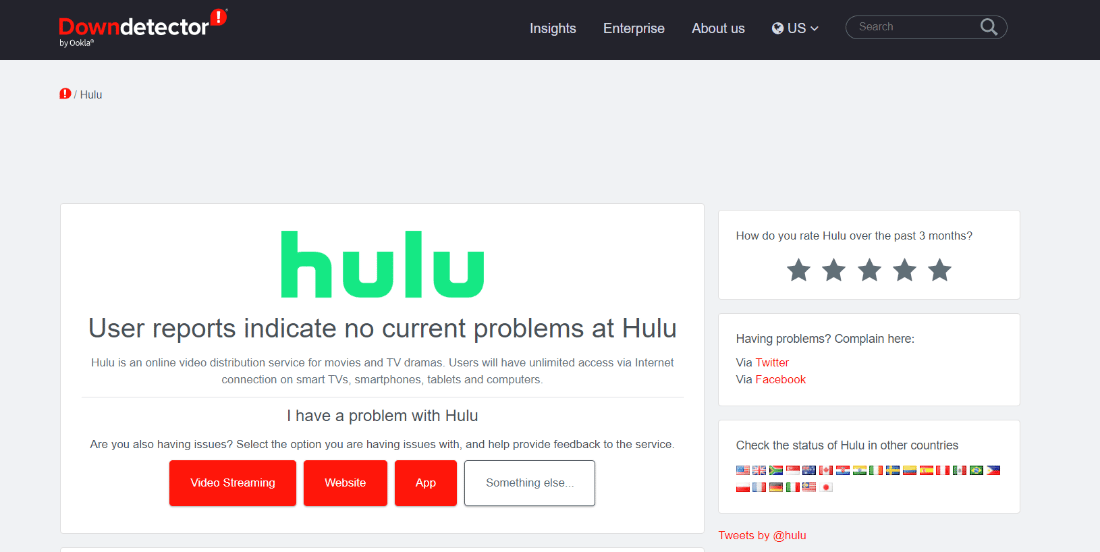
Здесь вы можете прокрутить вниз и найти даже проблемы, с которыми столкнулись пользователи Hulu за последние 24 часа.
Читайте также: Как получить бесплатную учетную запись Hulu
Способ 2: перезагрузить маршрутизатор
Будучи онлайн-платформой для потоковой передачи контента, Hulu требует стабильного подключения к Интернету для бесперебойной потоковой передачи. Однако его отсутствие может вызвать буферизацию и другие проблемы в приложении. К счастью, вы можете вернуть Hulu прежнюю форму, просто выключив и включив мобильные данные или Wi-Fi. Следуйте инструкциям, чтобы перезапустить маршрутизатор.
1. Найдите кнопку питания на задней панели маршрутизатора/модема.

2. Нажмите кнопку один раз, чтобы выключить его.
3. Теперь отсоедините кабель питания маршрутизатора/модема и дождитесь полной разрядки конденсаторов.
4. Затем снова подсоедините кабель питания и включите его через минуту.
5. Дождитесь восстановления сетевого подключения и повторите попытку входа.
Это эффективный метод, который может помочь вам решить любые проблемы с сетевым подключением.
Способ 3: перезагрузите телевизор (Android и Apple)
Если приложение не отвечает и не работает нормально, перезапуск телевизора — хороший способ решить проблему. Это очистит запущенные процессы, избавит от беспорядка и предотвратит зависание приложений.
Вариант I. Перезагрузите телевизор Samsung.
1. Нажмите и удерживайте кнопку питания в течение нескольких секунд.

2. Отпустите ее, когда телевизор выключится и снова включится.
Вариант 2. Перезапустите Apple TV.
1. Одновременно нажмите и удерживайте кнопку меню и кнопку TV .
Примечание . Если кнопка меню недоступна на пульте Apple TV, вместо этого нажмите кнопку «Назад».
2. Отпустите кнопки, когда телевизор начнет мигать.
3. Теперь отключите Apple TV от розетки и снова подключите через несколько секунд.
4. Затем откройте «Настройки » и перейдите в «Система» .
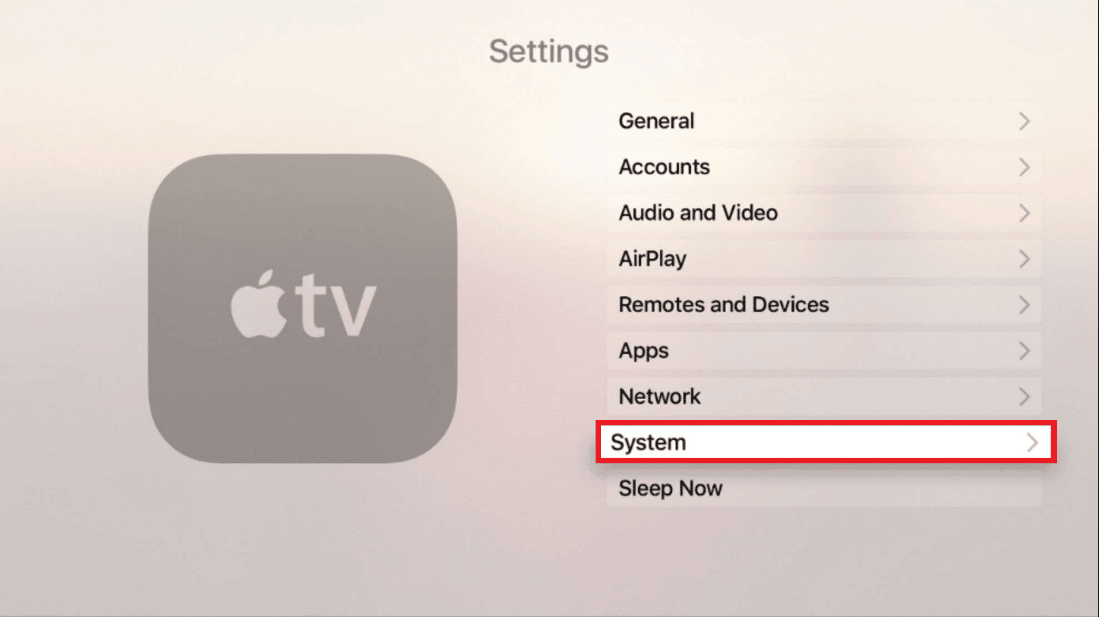
4. Наконец, выберите «Перезагрузить ».
Способ 4: обновить приложение Hulu (Samsung и Apple)
Если вы используете более старую версию приложения Hulu, это может помешать его рациональному функционированию. Например, вы можете столкнуться с задержкой и неожиданным закрытием приложения. Чтобы предотвратить это, вы должны поддерживать свои приложения в актуальном состоянии. Ниже приведены шаги по обновлению приложения Hulu, чтобы исправить проблему с Hulu, которая не работает с Smart TV.
Вариант I: на телевизоре Samsung
1. Нажмите кнопку « Домой » на пульте телевизора Samsung.
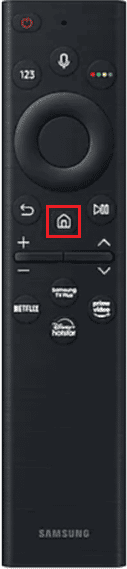
2. Выберите ПРИЛОЖЕНИЯ на экране.
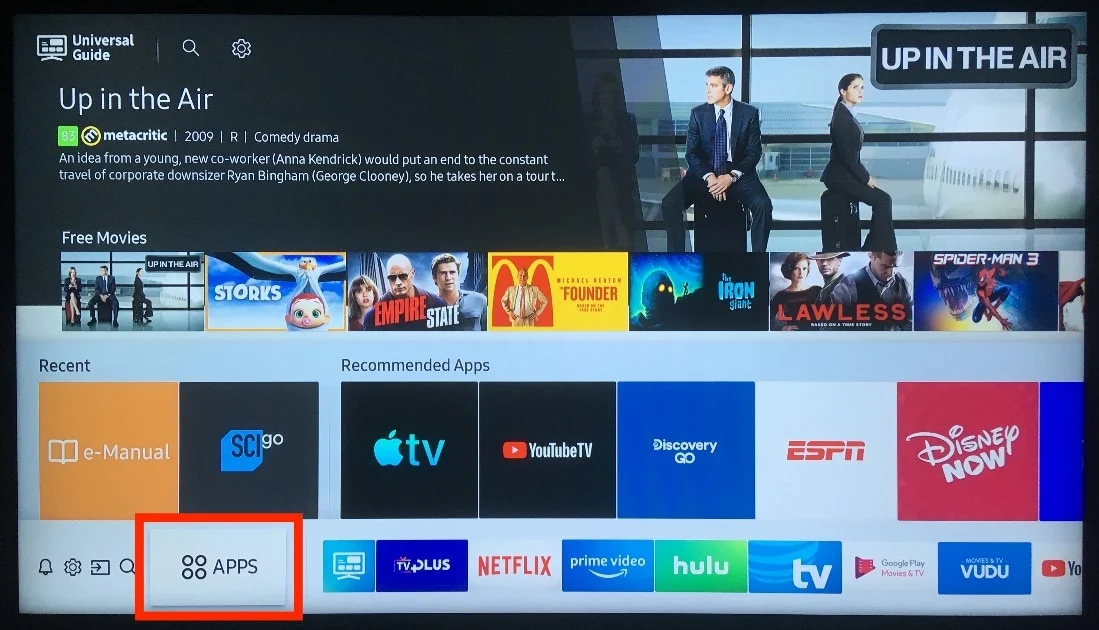
3. Затем перейдите к значку настроек и убедитесь, что автоматическое обновление включено, чтобы включить его.
Вариант 2: на Apple TV
1. Перейдите в « Настройки » на Apple TV.
2. Найдите Приложения в меню.
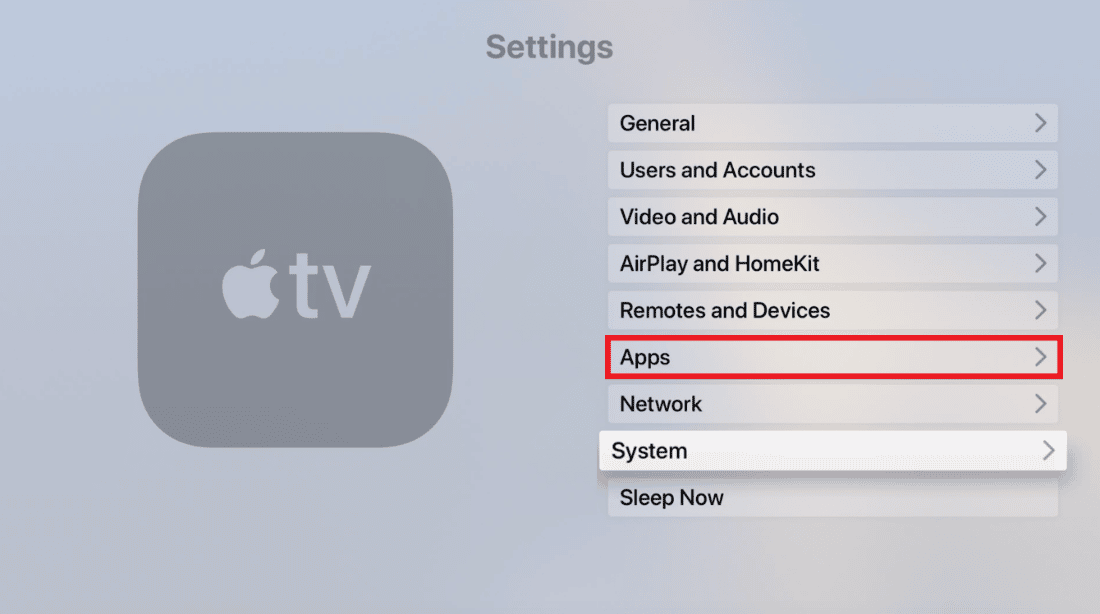
Теперь убедитесь, что переключатель « Автоматическое обновление приложений » включен .
Читайте также : Как изменить свой аккаунт на Hulu
Способ 5: очистить кеш Hulu
Очистка кеша необходима для поддержания общего состояния вашего устройства и установленных на нем приложений. Это поможет вам оптимизировать внутреннюю память, повысить скорость, повысить производительность приложений и уменьшить задержки. Если другие методы не помогли решить проблему с тем, что Hulu не работает на Smart TV, попробуйте очистить кеш.
Вариант I: на телевизоре Samsung
1. Включите телевизор Samsung и нажмите кнопку « Домой » на пульте дистанционного управления.

2. Далее заходим в Настройки , там выбираем Поддержка, и нажимаем Уход за устройством .
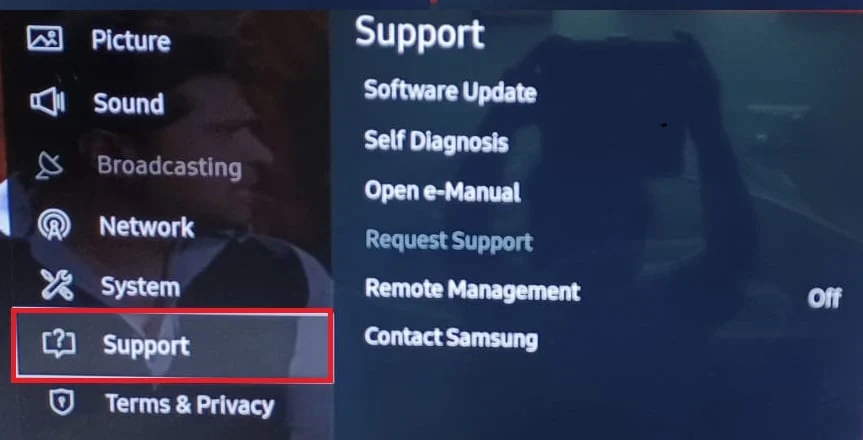
3. Перейдите в раздел « Управление хранилищем».
4. Выберите приложение, для которого вы хотите очистить кеш, и нажмите « Подробнее ».
5. Наконец, нажмите « Очистить кэш » и выберите « Закрыть » после завершения процесса.
Вариант 2: на Apple TV
К сожалению, Apple TV не предлагает опцию очистки кеша. Вместо этого вам придется вручную удалить приложение, чтобы избавиться от сохраненных данных и кеша. Это также освободит место на вашем телевизоре, оптимизирует его скорость и может решить, что Hulu не работает на Apple TV.
1. Включите Apple TV и перейдите в «Настройки ».
2. Выберите « Общие » в меню на экране.
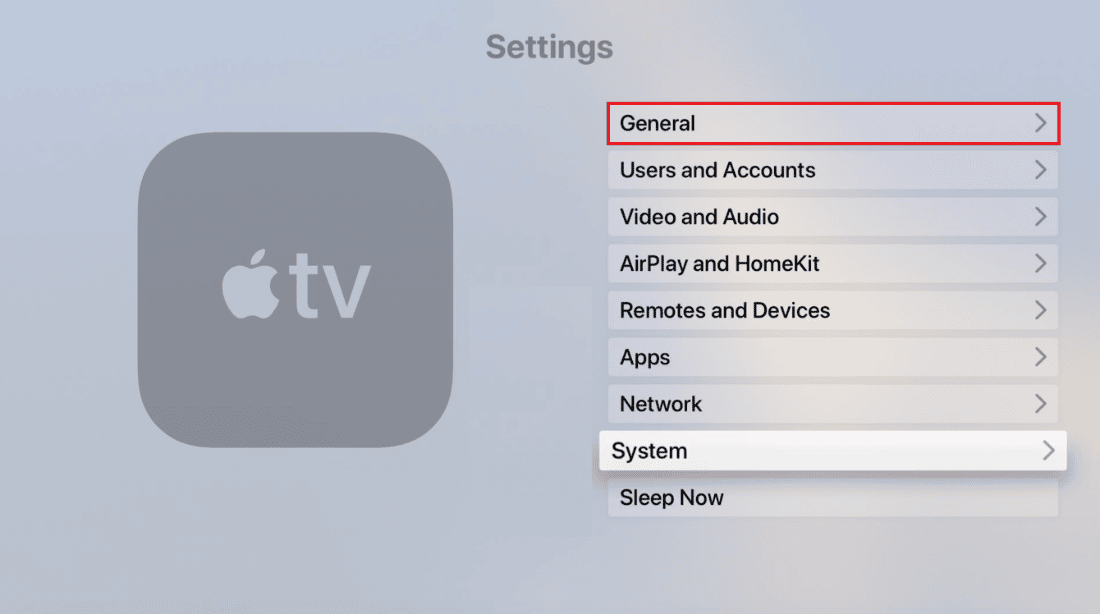
3. Далее перейдите в «Управление хранилищем ».
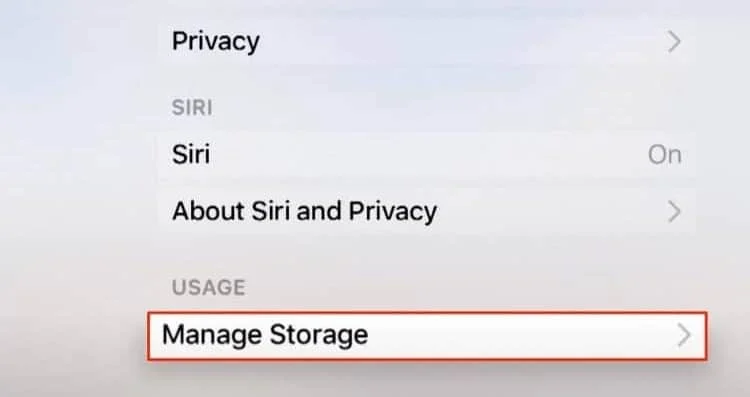
4. Теперь нажмите на значок корзины рядом с приложением, которое вы хотите удалить.
5. Наконец, выберите Удалить из меню.
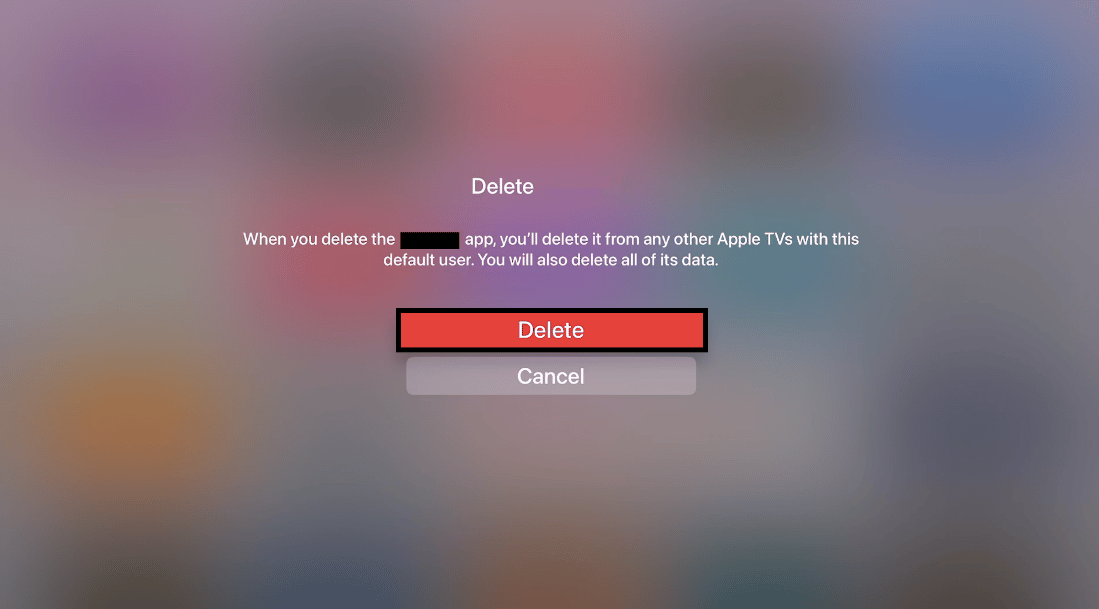
Способ 6: переустановите приложение Hulu
Когда вы переустанавливаете приложение на телевизоре Samsung, это удалит все файлы кеша, данные входа в систему и восстановит настройки по умолчанию. Соответственно, придется заново все настраивать по своему вкусу. Этот шаг может решить, что ваш Hulu не работает эффективно с проблемой Smart TV.
Вариант I: на телевизоре Samsung
Вот шаги по переустановке Hulu на телевизоре Samsung:
1. Включите смарт-телевизор Samsung и нажмите кнопку « Домой » на пульте дистанционного управления.
2. Перейдите к ПРИЛОЖЕНИЯМ , доступным внизу.
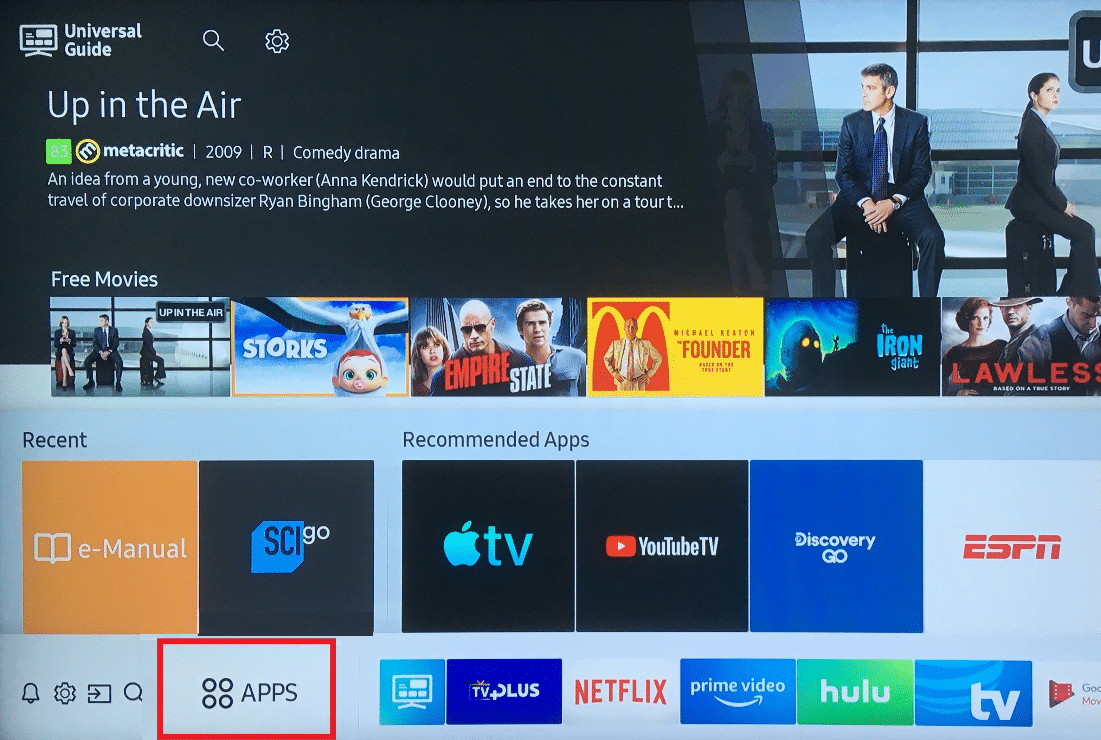
3. Перейдите к опции настроек в углу.
4. Выберите приложение из списка и нажмите Удалить в меню.
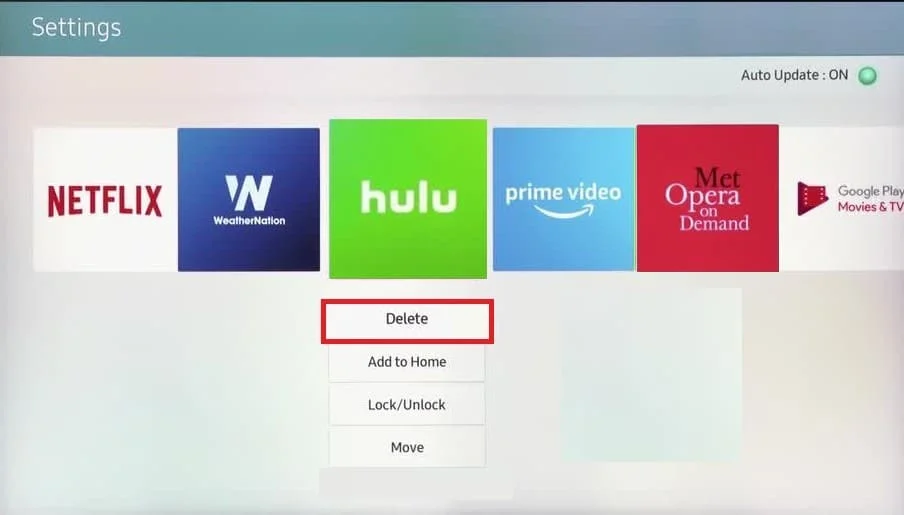
5. Затем снова зайдите в Приложения и нажмите на значок поиска .
6. Найдите Hulu в строке поиска и нажмите « Установить ».
Вариант 2: на Apple TV
Важно помнить, что переустановка приложения на Apple TV удалит сохраненные данные журнала и файлы кеша. Этот метод потенциально может помочь вам исправить приложение Hulu, которое не работает на Apple TV:
1. Выполните шаги 1–5, как указано в методе 5 , чтобы удалить приложение Hulu с Apple TV.
2. Запустите App Store на своем телевизоре.
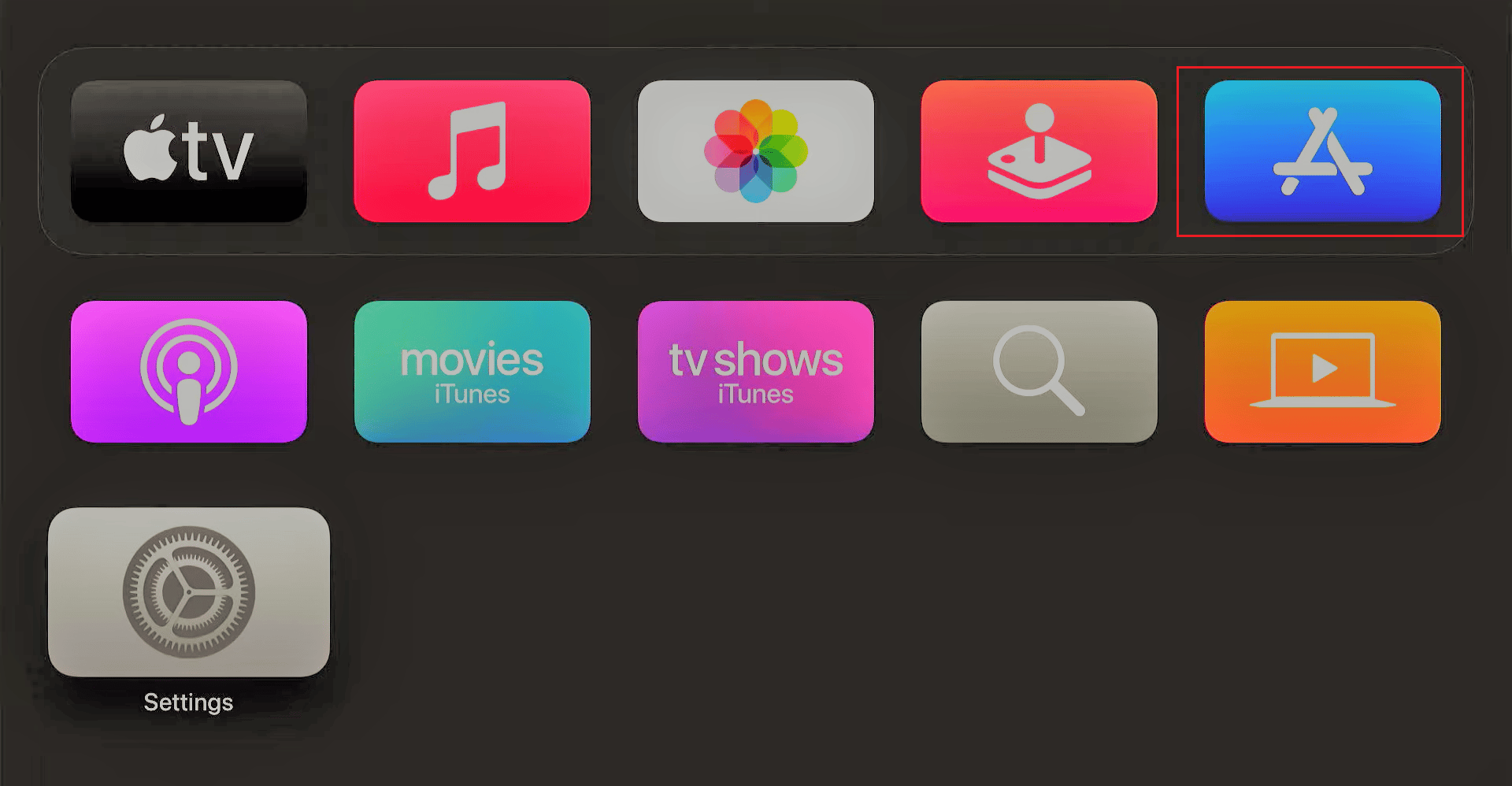
3. Перейдите к значку поиска и найдите Hulu в поле поиска.
4. Наконец, перейдите к опции «Получить » и дождитесь загрузки приложения на Apple TV.
Способ 7: обновить ОС телевизора
Если вы испробовали все остальные методы и они не помогли решить проблему, возможно, пришло время обновить ОС. Ниже приведены шаги для Samsung и Android TV.
Вариант I: обновить телевизор Samsung
1. Включите телевизор Samsung и перейдите в «Настройки ».
2. Выберите « Поддержка », а затем « Обновление ПО ».
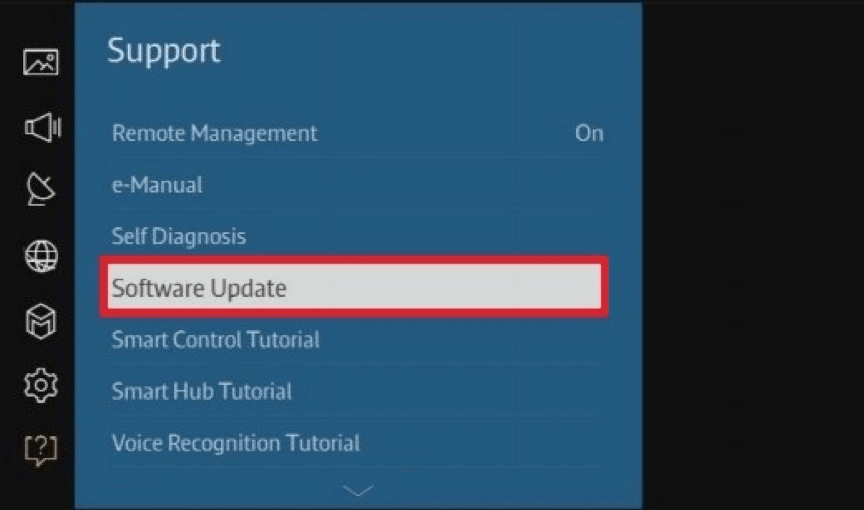
3. Затем перейдите в «Обновить сейчас» и выберите «ОК ».
Если вы испробовали все предыдущие методы, но приложение Hulu по-прежнему не работает, обновите программное обеспечение вашего телевизора.
Вариант 2. Обновите Apple TV
Поддержание вашего Apple TV в актуальном состоянии означает, что вам практически не о чем беспокоиться. Это улучшает общее впечатление, предотвращая отставание и медленное обслуживание. Если Hulu по-прежнему не отвечает даже после того, как вы попробовали все вышеупомянутые методы, вы можете обновить свой Apple TV, выполнив следующие действия:
1. Включите Apple TV и перейдите в «Настройки ».
2. Перейдите в Система из меню.
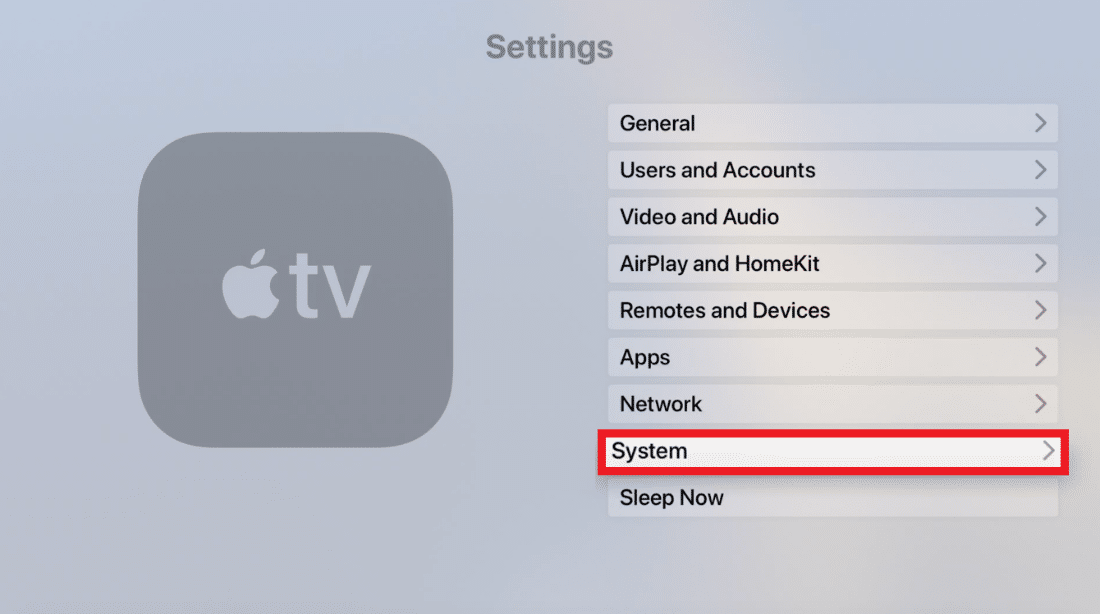
3. Перейдите в раздел « Обновления системы» .
3. Затем перейдите к Обновить ПО.
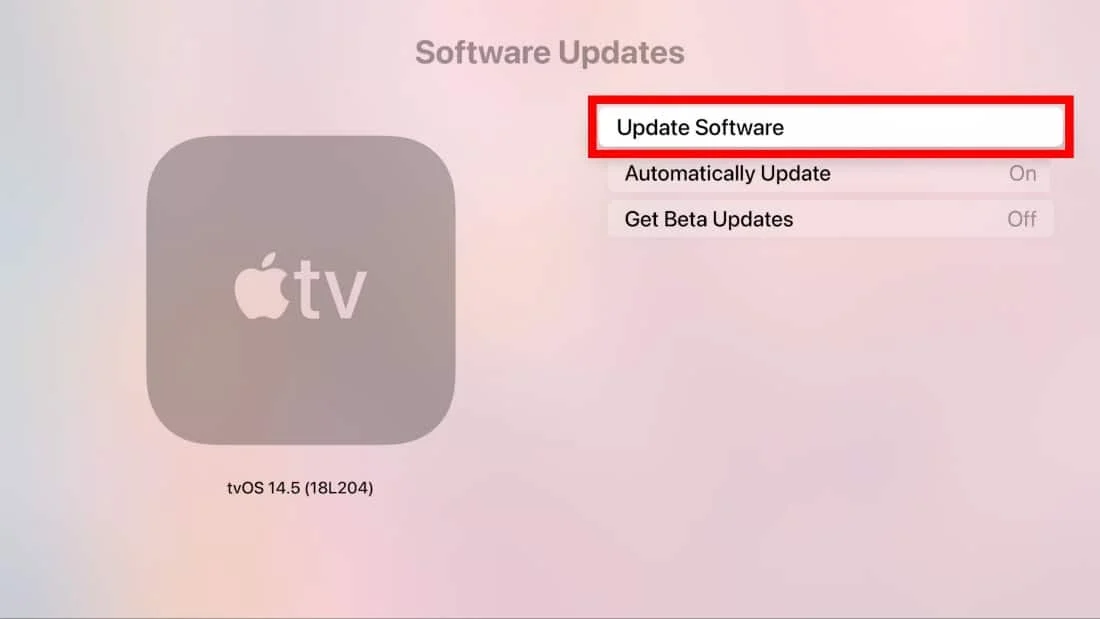
4. Наконец, выберите «Загрузить и установить».
Читайте также : Как войти в Hulu на Roku
Способ 8: обратитесь в службу поддержки Hulu
Если все остальное не помогло устранить неполадку, в которой Hulu не работает на Smart TV, вы всегда можете обратиться в службу поддержки Hulu, чтобы решить, что Hulu не работает на Apple TV или Android TV. Здесь вы можете связаться с представителями экспертов, но для этого вам нужно будет войти в систему, используя ЭЛЕКТРОННУЮ ПОЧТУ и ПАРОЛЬ.
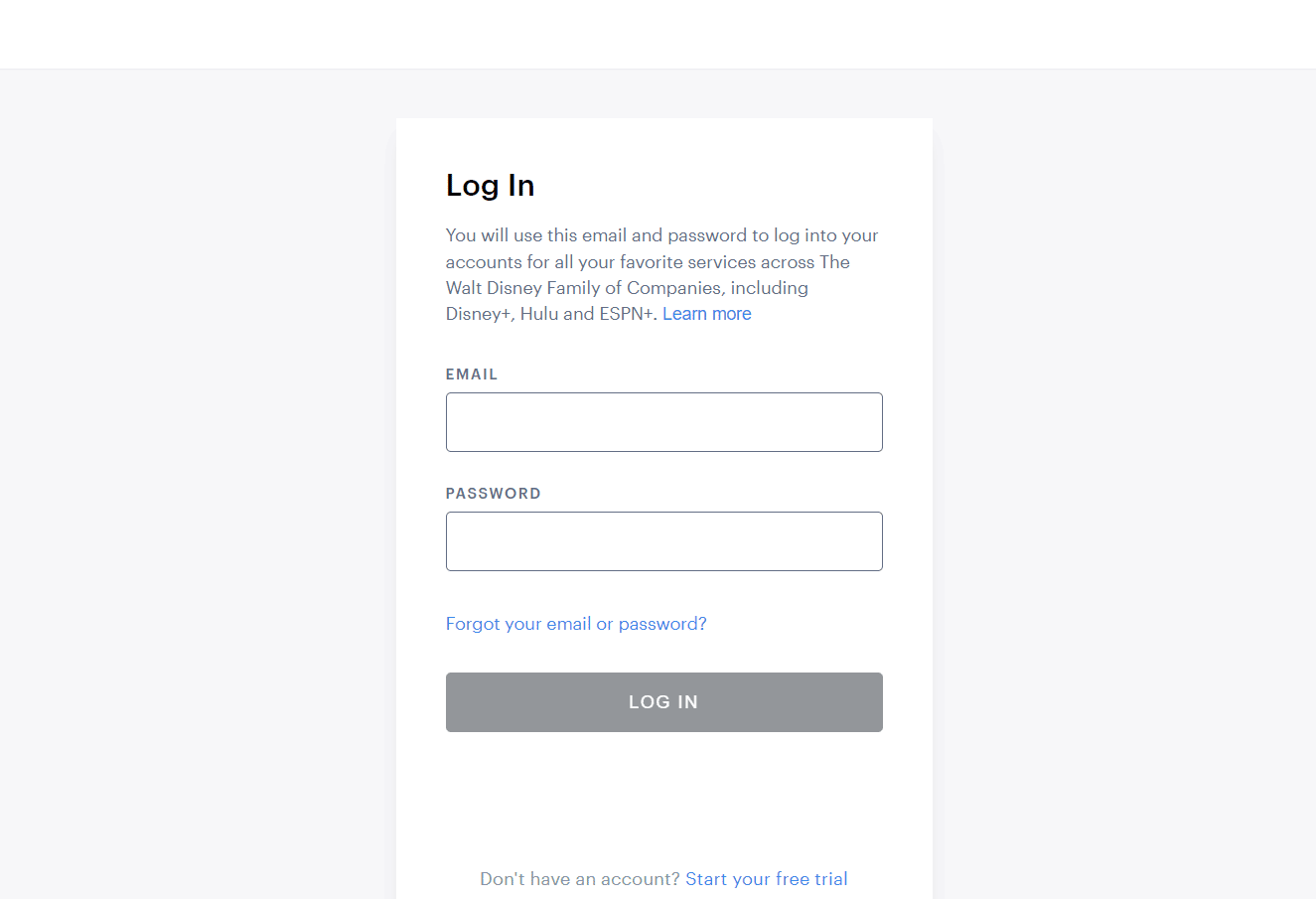
Часто задаваемые вопросы (FAQ)
Q1. Почему мой телевизор не загружает Hulu?
Ответ Если приложение Hulu не загружается на вашем телевизоре, вы можете попробовать вышеупомянутые методы устранения неполадок.
Q2. Почему Hulu перестал работать с моим Samsung Smart TV?
Ответ . Приложение Hulu может не работать на вашем Samsung Smart TV из-за проблем с Интернетом, простоя сервера, файлов кеша и сбоя приложения.
Q3. Что случилось с Hulu на моем телевизоре Samsung?
Ответ К вашему удивлению, Hulu прекратил поддержку нескольких устройств. В список входят несколько моделей телевизоров Samsung , Apple gen 3 , Xbox 360 и так далее.
Рекомендуемые:
- Как ответить на сообщение в Instagram
- Где найти пароли на Mac?
- Исправить Hulu, не работающий на телевизоре Samsung
- Исправить код ошибки Hulu 2 975
Если вам нравится часами смотреть онлайн-контент независимо от того, работаете вы или отдыхаете, Hulu — один из лучших вариантов. С его недорогими пакетами подписки вы можете разблокировать множество шоу, фильмов и даже Live TV. Мы надеемся, что эта статья помогла вам понять , как исправить, что Hulu не работает на Smart TV . Если у вас есть какие-либо вопросы или предложения, оставьте их в комментариях ниже.
